录制游戏实况、教学视频时,我们需要借助到一些录屏软件,这些录屏软件能帮助我们更快的将需要录制下来的内容记录下来。傲软录屏是最近很多人都在用的录屏工具,可以辅助我们把视频录制并编辑好。所以我们在使用傲软录屏时,如果需要定时自动录制视频的话要怎么去设置而傲软录屏打不开的时候我们又要怎么办
傲软录屏怎么定时自动录制
如果我们需要在傲软录屏中设置定时自动开始录制的视频,可以在开启傲软录屏之后点击下方的“计划任务”。

接着在跳出的弹窗左上角点击“新建任务”。

这时会出现一个录制计划的设置界面,在这里我们可以修改录制开始的时间、录制的时长、区域、名称等,设置完成后点击下面的“确定”。

之后到了我们设定好的时间,软件就会自动开始在我们之前设置好的区域来录制视频了。
傲软录屏打不开怎么办
打不开傲软录屏时,我们可以先咋软件的图标上点击鼠标右键,然后在菜单中选择“以管理员身份运行”,这是由于系统问题可能会让部分用户不能直接打开软件来使用。
进入到软件中之后,点击右上角的“设置”。

然后在出现的窗口中找到“更多”,接着在右侧上方勾选上“始终以管理员身份运行”,最后单击下面的“确定”。这样之后再使用傲软录屏时,就会默认以管理员身份运行了,无需我们再次去右键点击了。

小编推荐:
 天极下载
天极下载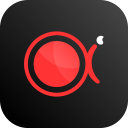






































































 微信电脑版
微信电脑版
 腾讯电脑管家
腾讯电脑管家
 火绒安全软件
火绒安全软件
 向日葵远程控制软件
向日葵远程控制软件
 魔兽大脚插件(bigfoot)
魔兽大脚插件(bigfoot)
 自然人电子税务局(扣缴端)
自然人电子税务局(扣缴端)
 桌面百度
桌面百度
 CF活动助手
CF活动助手
